Top 7 måder at ikke sende beskeder på Facebook Marketplace
Miscellanea / / August 03, 2023
Uanset om du er køber eller sælger, er det at sende beskeder på Facebook Marketplace noget, du måske skal gøre ofte for at stille eller svare på spørgsmål, forhandle priser eller arrangere møder. Alt dette er dog muligvis ikke muligt, hvis du ikke kan sende beskeder på Facebook Marketplace i første omgang.

Sådan problemer med Facebook Marketplace bør ikke forhindre dig i at komme i kontakt med potentielle købere og sælgere. Denne vejledning har nogle nyttige tips, der skal hjælpe med at genoprette din evne til at sende beskeder på Facebook Marketplace. Så lad os tage et kig.
1. Vent det ud
Facebook Marketplace begrænser antallet af beskeder, man kan sende dagligt for at reducere spam og uopfordrede aktiviteter. Hvis du har sendt for mange beskeder på Marketplace hurtigt, kan du se fejlen 'Grænse nået'. Denne begrænsning gælder normalt for dem, der er nye på Marketplace.
I så fald skal du vente en dag eller to, før du kan sende beskeder igen.
2. Den anden person kan have blokeret dig
Kan du kun sende beskeder på Facebook Marketplace til en bestemt person? Hvis det er tilfældet, har den anden person sandsynligvis blokeret dig. Nogle gange kan du se fejlen 'Ikke alle købere kan sende besked til denne sælger', mens du forsøger at sende en besked til nogen på Facebook Marketplace.

Hvis problemet opstår med alle konti, skal du fortsætte med rettelserne nedenfor.
3. Log ud og log ind igen
Nogle gange, autentificering problemer med din konto kan forhindre dig i at sende beskeder på Facebook Marketplace. I de fleste tilfælde kan du løse sådanne problemer ved at logge ud af Facebook og logge ind igen.
Trin 1: Åbn Facebook-appen, og tryk på menuikonet (tre vandrette linjer) i øverste højre hjørne.

Hvis du har en iPhone, skal du trykke på menuikonet i nederste højre hjørne.
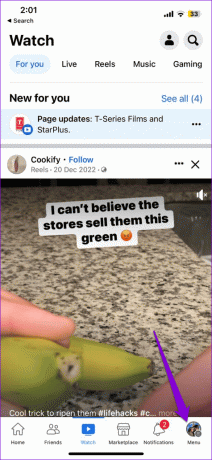
Trin 2: Rul ned for at trykke på Log ud. Vælg Log ud igen for at bekræfte.

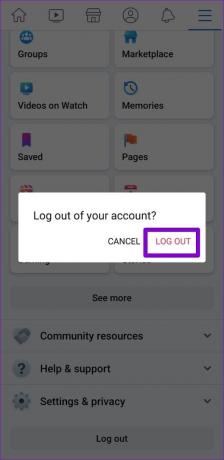
For dem, der bruger Facebook i en webbrowser, skal du trykke på profilikonet i øverste højre hjørne og vælge Log ud.
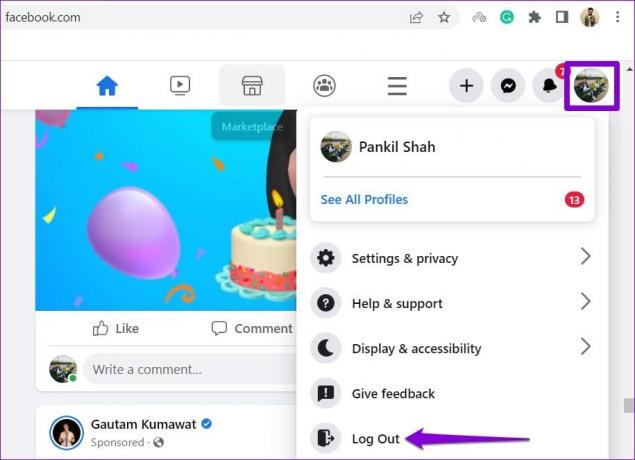
Log ind på din Facebook-konto igen, og kontroller, om du kan sende beskeder på Marketplace.
4. Anmod Facebook om at gendanne din markedspladsadgang
Facebook kan tilbagekalde din markedspladsadgang, hvis du overtræder den fællesskabets retningslinjer. Når dette sker, kan du muligvis ikke sende beskeder eller se eventuelle fortegnelser på Marketplace.
Hvis du mener, at din adgang ved en fejl er blevet tilbagekaldt, kan du anmode Facebook om at genoprette din markedspladsadgang. For at gøre det skal du gå over til fanen Markedsplads på Facebook, klikke på Anmod om gennemgang og udfylde formularen, der vises.
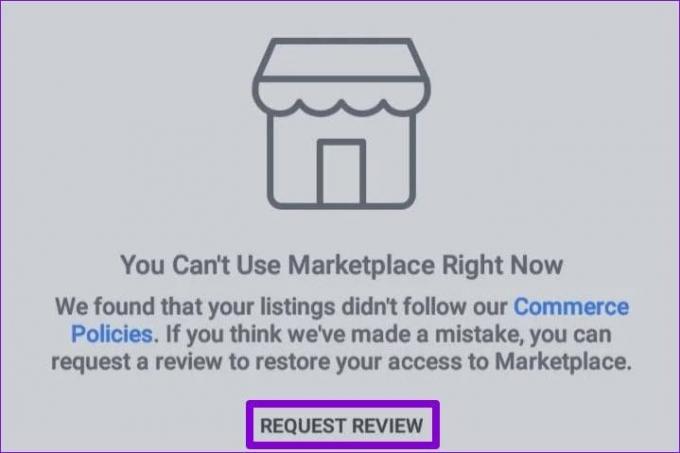
5. Deaktiver udvidelser
Dette gælder for dem, der bruger Facebook Marketplace på en webbrowser. Selvom tredjepartsudvidelser er gode til at forbedre din browseroplevelse, kan de nogle gange forstyrre og få Facebook Marketplace-meddelelser til at holde op med at virke. Du kan midlertidigt deaktivere dine udvidelser for at se, om det får tingene til at gå igen.
Hvis du bruger Facebook i Google Chrome, skal du skrive chrome://extensions i adresselinjen, og tryk på Enter. Brug derefter knapperne til at slå alle udvidelser fra.
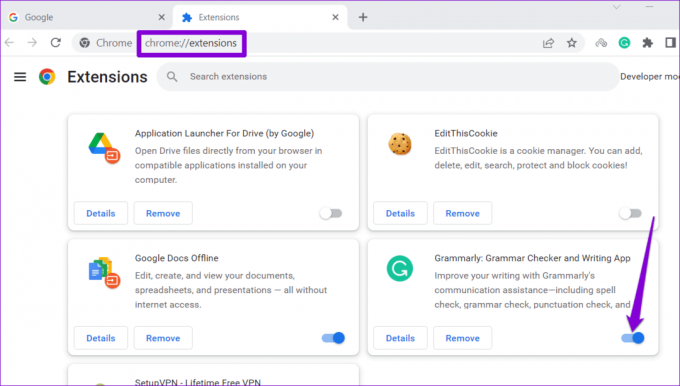
På Microsoft Edge skal du skrive edge://extensions i adresselinjen, og tryk på Enter. Brug knapperne ud for udvidelser til at slå dem fra.

Genstart din browser efter dette, og prøv at sende beskeder på Facebook Marketplace igen. Hvis denne metode virker, kan du genaktivere dine udvidelser én efter én for at isolere den, der forårsager problemet.
6. Ryd cachedata
Sådanne problemer med Marketplace kan også opstå på grund af beskadigede app- eller browsercachedata. Heldigvis er det både sikkert og nemt at slippe af med disse problematiske cachedata.
Til ryd browserdata i Chrome eller Edge, tryk på Ctrl + Shift + Delete (Windows) eller Kommando + Shift + Delete (macOS) tastaturgenvej. Brug derefter rullemenuen ud for Tidsinterval til at vælge Altid og marker afkrydsningsfeltet, der læser 'Cachelagrede billeder og filer'.
Tryk derefter på knappen Ryd data.

Hvis du bruger Facebook Marketplace på en Android-telefon, skal du bruge disse trin til at rydde cachen.
Trin 1: Tryk længe på Facebook-appikonet, og tryk på infoikonet i menuen, der vises.

Trin 2: Gå til Lager og tryk på Ryd cache-indstillingen nederst.
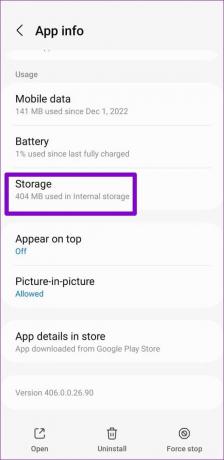
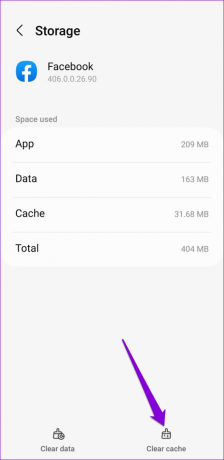
7. Opdater appen (mobil)
Brug af en forældet Facebook-app på din Android eller iPhone kan ødelægge nogle af dens funktioner og forårsage problemer. Så hvis ingen af ovenstående rettelser hjælper, kan du opdatere Facebook-appen som en sidste udvej.
Gå til Google Play Store (Android) eller Apple App Store (iPhone) for at opdatere Facebook-appen på de respektive enheder. Herefter kan du sende beskeder på Facebook Marketplace.
Facebook til Android
Facebook til iPhone
Markedspladsen for alle
Effektiv kommunikation spiller en afgørende rolle, når du køber eller sælger varer og tjenester på Facebook Marketplace. Derfor kan det være frustrerende, når du ikke kan sende beskeder til nogen på Facebook Marketplace. Forhåbentlig er det ikke længere tilfældet, og et af ovenstående tips har hjulpet dig med at løse problemet.
Sidst opdateret den 4. juli, 2023
Ovenstående artikel kan indeholde tilknyttede links, som hjælper med at understøtte Guiding Tech. Det påvirker dog ikke vores redaktionelle integritet. Indholdet forbliver upartisk og autentisk.

Skrevet af
Pankil er civilingeniør af profession, der startede sin rejse som forfatter på EOTO.tech. Han sluttede sig for nylig til Guiding Tech som freelanceskribent for at dække how-tos, forklarende vejledninger, købsvejledninger, tips og tricks til Android, iOS, Windows og Web.



